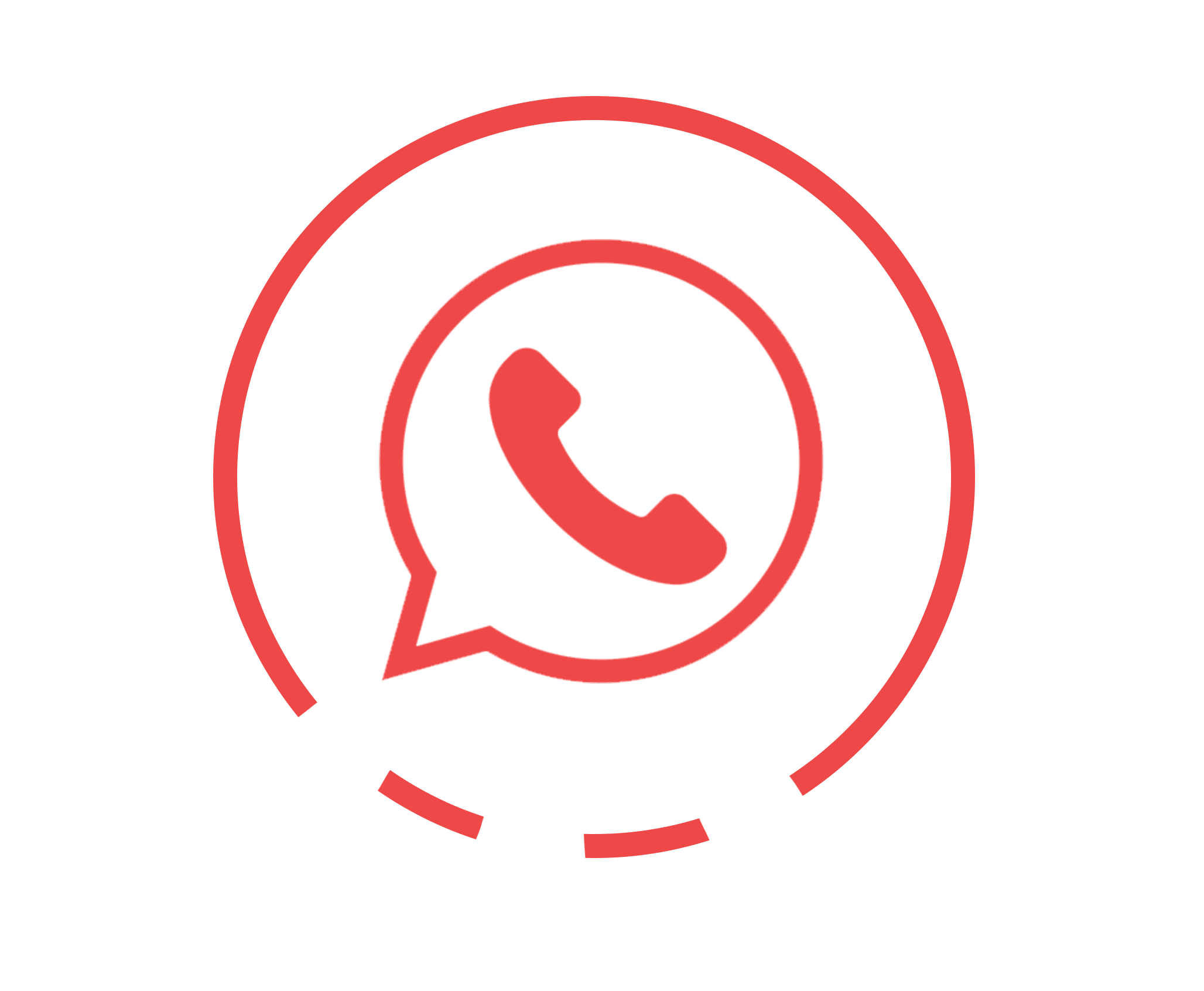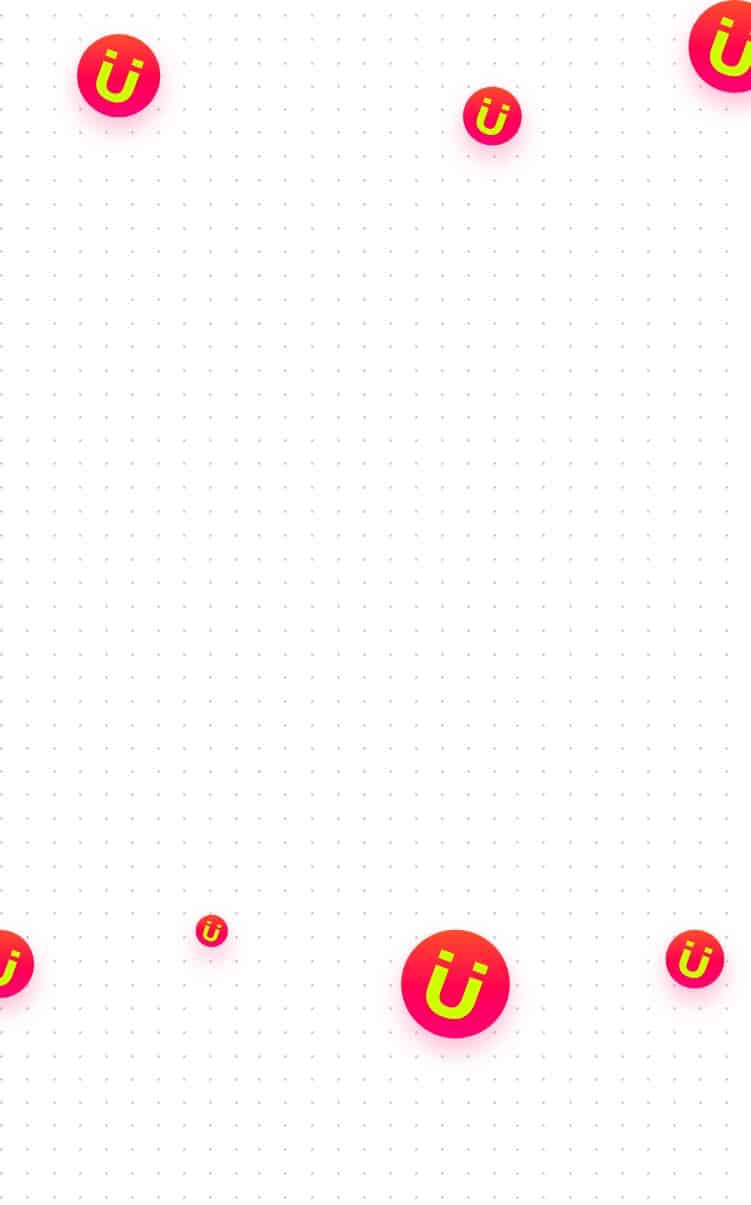Zwiększ sprzedaż i zacznij promować produkty i usługi za pośrednictwem popularnej aplikacji do przesyłania wiadomości
Aby utworzyć blok formularza na stronie docelowej, wejdź do edytora treści i przeciągnij blok „Formularz” do edytora:

W momencie przeciągnięcia formularza system poprosi Was o wskazanie, do której grupy w Pulseem mają trafiać zapisane osoby.
Możecie wybrać istniejącą grupę lub utworzyć nową.

W menu ustawień można kontrolować szerokość formularza, jego wyrównanie oraz czcionkę (rodzaj, pogrubienie, rozmiar).

W sekcji Układ (Layout) można ustawić rozmieszczenie pól formularza:
Horizontal:

Vertical:

Grid:

W sekcji Zarządzaj polami można skonfigurować pola formularza. Masz możliwość dodawania, edytowania i usuwania pól, a także zmiany ich kolejności poprzez przeciąganie. Aby dodać pole, kliknij „Dodaj nowe pole” i wybierz odpowiednie pole.

Dane wpisane przez klientów w przygotowanym formularzu zostaną zapisane w odpowiadających im polach w sekcji „Dane odbiorcy” w systemie Pulseem.
Można dodać zarówno podstawowe pola, jak i dodatkowe pola oraz daty.
Oprócz pól systemowych można także dodać do około 10 pytań ankietowych.
Aby edytować pole, kliknij „Edytuj”.

Można edytować etykietę oraz tekst podpowiedzi (placeholder) danego pola.
W sekcji „Typ pola” wybieramy, o jaki rodzaj pola chodzi (e-mail, telefon itp.).
Jeśli jest to pytanie z ankiety, można określić jego typ: wielokrotny wybór, pojedynczy wybór, lista rozwijana, menu itp.

Dodatkowo można określić, czy pole jest opcjonalne czy obowiązkowe, oraz czy ma być wyświetlane w układzie poziomym czy pionowym:

Następnie przechodzimy do ustawień wizualnych pola:
Ustawienie etykiety – konfiguracja nagłówka pola.
Można kontrolować wyrównanie, wysokość, kolor i grubość czcionki, odstępy oraz szerokość.

Następnie skonfigurujemy samo pole:
Ustawimy kolor tekstu, kolor tła pola, obramowanie i kontury.

Następnie ustawiamy ogólne opcje dla bloku: marginesy, ukrywanie na urządzeniach mobilnych lub komputerach stacjonarnych, albo korzystamy z identyfikatora bloku, aby szybko odnieść się do formularza na stronie docelowej (na przykład – z poziomu przycisku).